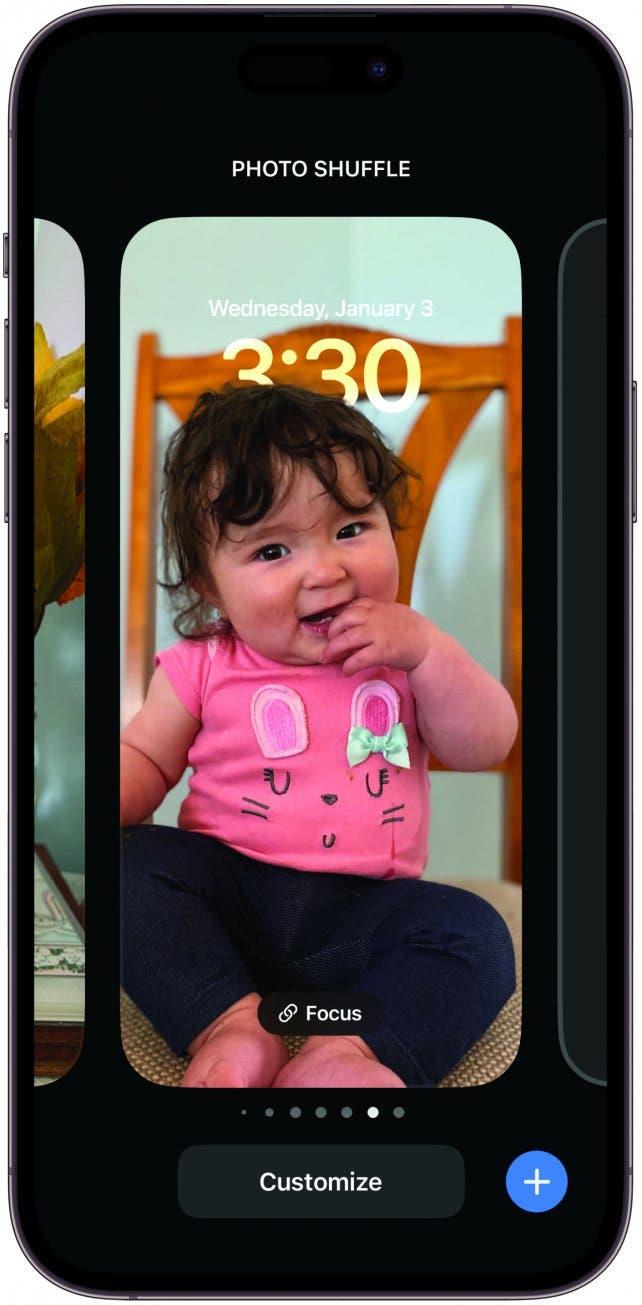Domovská obrazovka je ako váš fyzický priestor; ľahko sa môže stať, že sa preplní, a keď sa tak stane, nielenže vás to rozptyľuje, ale môžete mať pocit, že ju nikdy nebudete mať pod kontrolou. Tu sú tri jednoduché spôsoby, ako zmeniť svoju domovskú obrazovku na vysnívaný digitálny priestor.
Načítajte si uzamknuté obrazovky
Vytvorenie uzamknutých obrazoviek, ktoré budú zodpovedať rôznym Domovským obrazovkám, je organizačný trik, o ktorom ste nevedeli, že ho potrebujete. Nielenže môžete prechádzať medzi estetickými prvkami na základe nálady, ale môžete tiež nastaviť uzamknutú obrazovku na konkrétnu Domovskú obrazovku a režim zaostrenia. Stačí dlho stlačiť uzamknutú obrazovku a stlačiť tlačidlo pridať alebo potiahnuť prstom na poslednú uzamknutú obrazovku a potiahnuť prstom ešte raz. Odtiaľto si môžete prispôsobiť uzamknutú obrazovku a sprievodnú Domovskú obrazovku a dokonca prepojiť režim zaostrenia. Ak chcete mať pri prepojení režimu Zameranie pokročilejšie možnosti, môžete prejsť do nastavení Zameranie, vybrať odtiaľ položku Zamknúť obrazovku alebo Domovská obrazovka a prispôsobiť si ju podľa svojich predstáv. Ak chcete získať ďalšie organizačné tipy a triky pre iPhone, nezabudnite sa prihlásiť na náš bezplatnýTip dňa.
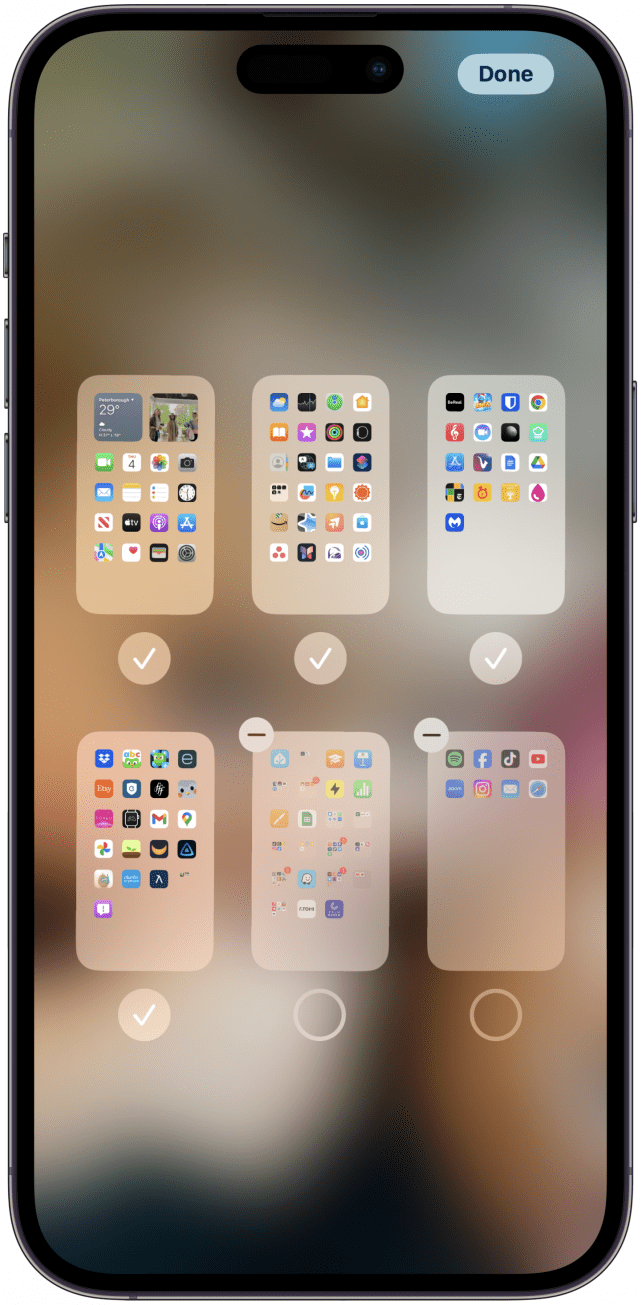
Zrušenie stránok na domovskej obrazovke
Príliš veľa stránok Domovskej obrazovky môže zaberať váš čas tým, že vás núti posúvať sa po nekonečných aplikáciách. Pravdepodobne najrýchlejším spôsobom, ako znížiť počet posúvaní, je skryť celé stránky Domovskej obrazovky. Neodstráni sa tým stránka ani aplikácie na nej, ale namiesto toho môžete vytvárať Domovské obrazovky tak, aby zodpovedali rôznym uzamknutým obrazovkám a režimom zaostrenia. Dlho stlačte obrazovku Domov, kým sa neprepne do režimu kolísania, a potom ťuknite na malý pruh v spodnej časti, na ktorom sa zobrazujú bodky predstavujúce stránky obrazovky Domov. Ťuknutím na značku pod obrazovkou ju skryjete alebo ťuknutím na šípku mínus sa jej úplne zbavíte. Po dokončení ťuknite na položku Hotovo.
 Objavte skryté funkcie svojho iPhonuZískajte denný tip (so snímkami obrazovky a jasnými pokynmi), aby ste svoj iPhone zvládli len za jednu minútu denne.
Objavte skryté funkcie svojho iPhonuZískajte denný tip (so snímkami obrazovky a jasnými pokynmi), aby ste svoj iPhone zvládli len za jednu minútu denne.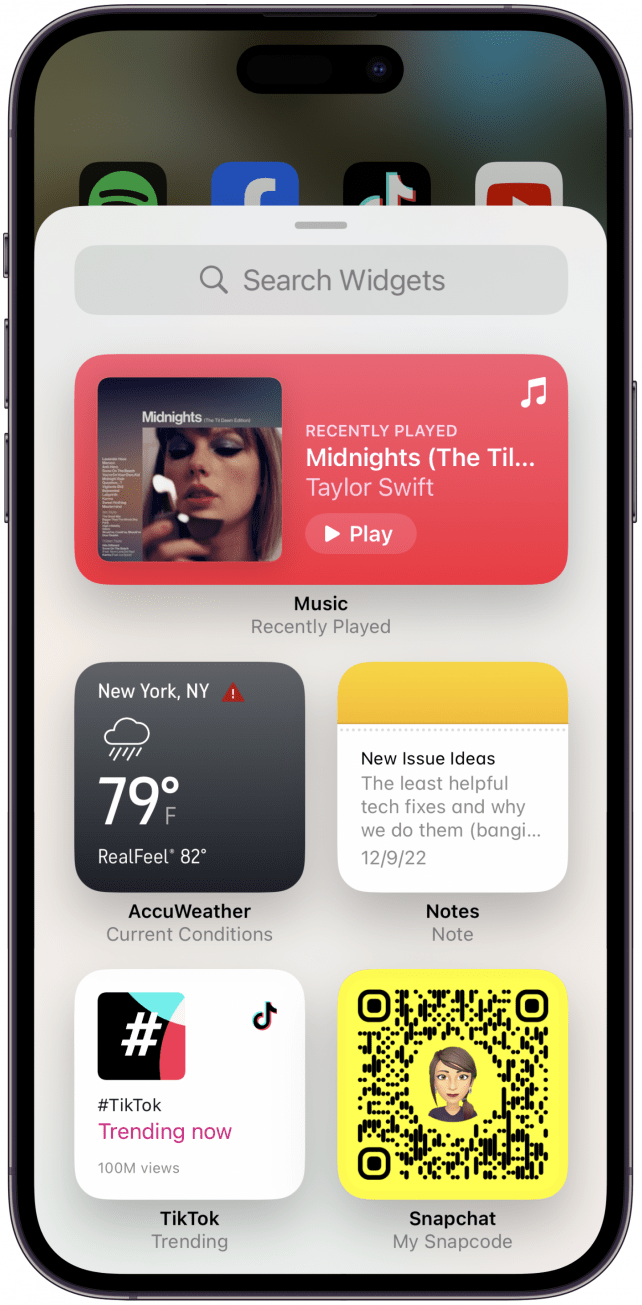
Widget Away
Widgety ponúkajú svet možností (ako sa môžete presvedčiť na našej stránke s tipmi na widgety!), ale jedným z najjednoduchších a najefektívnejších spôsobov ich implementácie je jednoducho ich implementovať! Môžu ponúkať prehľadné informácie z aplikácií, ktoré by ste inak museli otvárať, a udržiavať vaše najdôležitejšie a najinteraktívnejšie aplikácie v popredí, aby ste ich mohli ľahko nájsť bez toho, aby ste si museli pamätať, kam ste ich umiestnili na domovskú obrazovku. Ak chcete pridať miniaplikáciu na obrazovku Domov, stačí dlho stlačiť, kým telefón neprejde do režimu kmitania, a ťuknúť na ikonu pridať v ľavom hornom rohu. Ťuknite na widget, ktorý chcete pridať, vyberte a veľkosť a voila!
Koľko stránok Domovskej obrazovky by ste si mali ponechať?
Domovská obrazovka je ako váš fyzický priestor; ľahko sa môže stať, že sa preplní, a keď sa tak stane, nielenže vás to rozptyľuje, ale môžete mať pocit, že ju nikdy nebudete mať pod kontrolou. Tu sú tri jednoduché spôsoby, ako zmeniť svoju domovskú obrazovku na vysnívaný digitálny priestor.